创建分栏符
如果您想继续使用列,但是想要编...
如何在Word 2007中结束列?Word 2007提供了几种结束文本列的方法:您可以创建分栏符,返回单列模式或从文档中删除列。
创建分栏符
如果您想继续使用列,但是想要编写的文本在下一列的顶部开始,则需要一个分栏符。
如何在Word 2016中的文本中插入图片?
如何在Word 2016中的文本中插入图片?无论如何创建图像,只要可以在PC上找到它,就可以将其粘贴到Word 2016文档中。按着这些次序: 在要显示图像的文本中单击鼠标。 单击插入选项卡;在“插图”组中,单击“图片”按钮。出现“插入图片”对话框。 在PC的存储系统上找到映像文件。 单击以选择图像。
- 将插入指针放置在您希望文本在下一列顶部开始的位置。
- 单击页面布局选项卡。
- 在页面设置组中,选择分行→列。
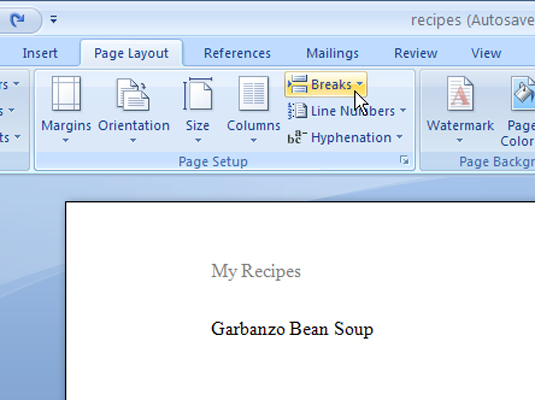 文本跳至下一列的顶部。
文本跳至下一列的顶部。
返回单列模式
当您要停止页面格式包括列并从该点开始返回标准的单列文本时,请使用此技术。
- 将插入指针放在您希望列停止的位置。
- 单击页面布局选项卡。
- 从页面设置组中,选择列→更多列。
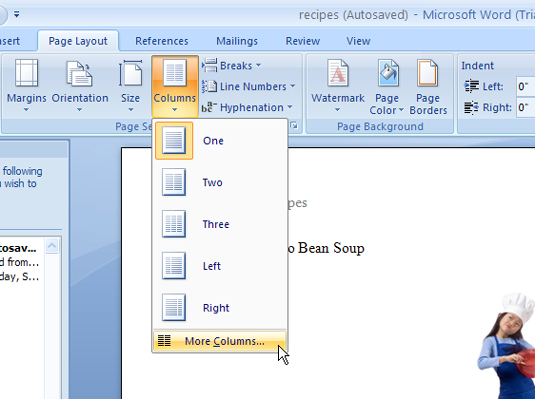
- 在“列”对话框中,从“预设”区域中选择“一个”。
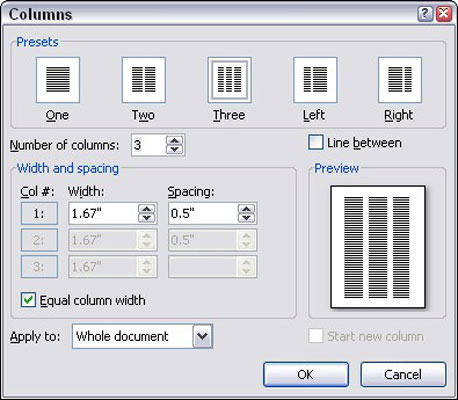
从“预设”区域中选择一个。 - 从“应用于”下拉列表中,选择“此指向前方”。
- 单击确定。列停止,并恢复常规的单列文本。
从文档中删除列
要从文档中删除所有列的符号,请重复上一组步骤,但是在步骤5中,选择“整个文档”。这会将所有文本还原为“单列”模式。
请记住,从文档中删除列不会删除任何分节符。您必须手动删除它们。
如何在Word 2016中将主题应用于文档?
如何在Word 2016中将主题应用于文档?您可以使用“设计”选项卡上的“主题”按钮在Word 2016中选择一个主题。列出了内置主题以及您创建的所有自定义主题。 每个内置主题都控制所有三个主要主题元素(颜色,字体,图形效果),从而相应地更改文档的内容。将鼠标指针悬停在主题上可以直观地更改文档,这是预览主题的一种方式




